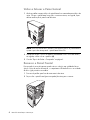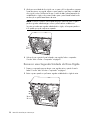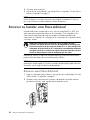Manual de Actualização e Manutenção

As únicas garantias para produtos e serviços Hewlett-Packard estão estabelecidas nas cláusulas da
garantia expressa que acompanha os respectivos produtos e serviços. Neste documento, nenhuma
declaração deverá ser interpretada como constituindo uma garantia adicional. A HP não se
responsabiliza por erros técnicos ou editoriais ou omissões no conteúdo do presente documento.
A HP não assume a responsabilidade da utilização ou fiabilidade do respectivo software em
equipamento que não é fornecido pela HP.
Este documento contém informações de propriedade protegidas pelas leis de direitos de autor.
Nenhuma parte deste documento pode ser copiada, reproduzida ou traduzida para outro idioma
sem consentimento prévio por escrito da HP.
Hewlett-Packard Company
P.O. Box 4010
Cupertino, CA 95015-4010
USA
Copyright © 2006–2007 Hewlett-Packard Development Company, L.P.
Este produto está equipado com a tecnologia de protecção de direitos de autor protegida pelas
patentes dos EUA e outros direitos de propriedade intelectual. A utilização desta tecnologia de
protecção de direitos de autor tem de ser autorizada pela Macrovision e destina-se exclusivamente
à visualização em casa ou em casos limitados, excepto mediante autorização expressa da
Macrovision. É proibido fazer a engenharia inversa ou a desmontagem.
Microsoft e Windows Vista são marcas comerciais registadas nos EUA da Microsoft Corporation.
O logótipo Windows e Windows Vista são marcas comerciais ou marcas comerciais registadas
da Microsoft Corporation nos Estados Unidos e/ou outros países/regiões.
A HP suporta a utilização legal de tecnologia e não aprova nem incentiva a utilização dos nossos
produtos para fins que não os permitidos pelas leis de direitos de autor.
As informações incluídas neste documento estão sujeitas a alterações sem aviso prévio.

Índice iii
Índice
Manual de Actualização e Manutenção ....................................................1
Informações sobre Segurança..................................................................................1
Abrir e Fechar o Computador ..................................................................................1
Preparar o Computador .....................................................................................2
Antes de Abrir o Computador .............................................................................2
Depois de Fechar o Computador.........................................................................3
Remover o Painel Lateral ....................................................................................3
Voltar a Colocar o Painel Lateral .........................................................................4
Remover o Painel Frontal ....................................................................................4
Voltar a Colocar o Painel Frontal.........................................................................5
Localizar Componentes no Interior do Computador ....................................................6
Remover e Substituir Unidades .................................................................................7
Remover uma Unidade de Leitura Óptica .............................................................7
Adicionar ou Substituir uma Unidade de Leitura Óptica .........................................8
Remover a Unidade de Disco Rígido Primária.....................................................10
Adicionar ou Substituir a Unidade de Disco Rígido Primária.................................11
Remover o Leitor de Cartões de Memória...........................................................13
Adicionar ou Substituir um Leitor de Cartões de Memória.....................................14
Adicionar ou Substituir uma Segunda Unidade de Disco Rígido ............................15
Remover uma Segunda Unidade de Disco Rígido ................................................16
Adicionar Memória ..............................................................................................18
Remover um Módulo de Memória......................................................................18
Instalar um Módulo de Memória........................................................................19
Remover ou Instalar uma Placa Adicional ................................................................20
Remover uma Placa Adicional...........................................................................20
Instalar uma Placa Adicional.............................................................................22
Substituir a Bateria ...............................................................................................23

iv Manual de Actualização e Manutenção

Manual de Actualização e Manutenção 1
Manual de Actualização e Manutenção
Informações sobre Segurança
Este produto não foi avaliado para ligação ao sistema de alimentação “IT” (um sistema de
distribuição de CA sem ligação directa à terra, de acordo com a IEC 60950).
Este Manual de Actualização e Manutenção fornece instruções sobre como remover e
substituir os componentes de hardware do seu computador.
Abrir e Fechar o Computador
AVISO: Antes de instalar e ligar o sistema à corrente eléctrica, leia as
“Informações sobre Segurança” no Manual de Suporte e Garantia Limitada.

2 Manual de Actualização e Manutenção
Preparar o Computador
Antes de poder actualizar qualquer componente no seu computador, tem de o preparar
para poder manuseá-lo e aos componentes com segurança.
Leia os seguintes itens antes de tentar actualizar ou efectuar manutenções no computador:
1 Estes procedimentos pressupõem conhecimentos de terminologia geral relacionada
com os computadores pessoais e conhecimentos das práticas de segurança e
reguladores de conformidade exigidos para utilizar e modificar equipamento
electrónico.
2 Anote e guarde os números de série e modelo do computador, todas as opções
instaladas e outras informações sobre o computador. Será mais fácil consultar estas
informações do que abrir e examinar o computador.
3 Recomenda-se que utilize uma pulseira antiestática e uma almofada de espuma
condutora ao trabalhar no computador.
Antes de Abrir o Computador
Para evitar ferimentos ou danos no equipamento, siga sempre os seguintes passos por
esta ordem antes de abrir o computador:
1 Retire todos os dispositivos, cartões de memória ou discos ópticos (CD ou DVD)
do computador.
2 Desligue o computador.
3 Desligue o cabo do modem/telefone, se existir.
4 Desligue o cabo de alimentação da tomada eléctrica e, em seguida, do computador.
5 Desligue todos os outros cabos (tais como, cabos do monitor, rato e teclado).
6 Desligue todos os dispositivos externos.
AVISO: Desligue sempre o cabo do modem do sistema telefónico e, em seguida,
desligue o computador da tomada antes de remover os painéis frontal e lateral
do computador. O não cumprimento deste aviso pode resultar em ferimentos
pessoais ou em danos no equipamento.
CUIDADO: Para reduzir o risco de ferimentos pessoais causados por choques
eléctricos ou superfícies quentes, desligue o cabo de alimentação da tomada
eléctrica e deixe os componentes internos do sistema arrefecerem antes de
tocar neles.
CUIDADO: A electricidade estática pode danificar os componentes electrónicos
do computador ou do equipamento opcional. Toque brevemente num objecto
metálico ligado à terra para descarregar toda a electricidade estática.

Manual de Actualização e Manutenção 3
Depois de Fechar o Computador
Para evitar ferimentos e danos no equipamento, siga sempre os seguintes passos por esta
ordem depois de fechar o computador:
1 Volte a ligar o cabo de alimentação.
2 Ligue novamente o cabo do modem/telefone e todos os outros cabos (tais como, os
cabos do monitor, rato e teclado).
3 Volte a ligar os dispositivos externos.
4 Ligue o computador e todos os periféricos (por exemplo, o monitor).
5 Se instalou uma placa adicional, instale os controladores de software fornecidos pelo
fabricante da placa.
Remover o Painel Lateral
1 Consulte “Antes de Abrir o Computador” na página 2.
2 Utilize uma chave de parafusos para desapertar o parafuso (A) que fixa o painel
lateral à caixa do computador.
3 Utilize a pega para fazer deslizar o painel para trás cerca de 2,5 centímetros e,
em seguida, retire-o da caixa.
AVISO: Para reduzir o risco de choques eléctricos, incêndio ou danos no
equipamento, não ligue os cabos de telecomunicações ou de telefone à placa
de interface de rede (NIC) (identificada como ficha Ethernet).
AVISO: Cuidado com as extremidades cortantes no interior da caixa.

4 Manual de Actualização e Manutenção
Voltar a Colocar o Painel Lateral
1 Alinhe as patilhas na parte inferior do painel lateral com a aresta da parte inferior da
caixa. Coloque o painel lateral na posição correcta na caixa e, em seguida, faça-o
deslizar em direcção à parte frontal da caixa.
2 Certifique-se de que o orifício do parafuso está alinhado com o orifício da caixa e,
em seguida, volte a colocar o parafuso (A).
3 Consulte “Depois de Fechar o Computador” na página 3.
Remover o Painel Frontal
Esta operação é necessária apenas quando retira ou substitui uma unidade de leitura
óptica, o leitor de cartões de memória, o compartimento HP Media Drive ou as unidades
de disco rígido primária e secundária.
1 Puxe as três patilhas para fora da aresta exterior da caixa.
2 Faça oscilar o painel frontal (para a esquerda) da caixa, para o remover.
NOTA: Existe um intervalo de 3 milímetros entre a parte superior do painel lateral e
a parte superior da caixa quando o painel lateral estiver fixo.

Manual de Actualização e Manutenção 5
Voltar a Colocar o Painel Frontal
1 Alinhe os três ganchos no lado esquerdo do painel frontal com os orifícios do lado
esquerdo da caixa e introduza-os.
2 Faça oscilar o painel frontal para a direita (em direcção à caixa) e pressione os três
ganchos no lado direito do painel frontal em direcção aos três orifícios do lado
direito da caixa até que o painel encaixe no devido lugar.

6 Manual de Actualização e Manutenção
Localizar Componentes no Interior do Computador
A Compartimento superior da unidade de leitura óptica de 13,34 centímetros, podendo
ser uma unidade de CD-ROM, CD-RW, DVD-ROM, DVD+RW/+R ou uma unidade
combinada
B Compartimento inferior da unidade de leitura óptica de 13,34 centímetros, podendo
estar vazio (placa de separação) ou podendo ser uma unidade de CD-ROM, CD-RW,
DVD-ROM, DVD+RW/+R, uma unidade combinada ou um compartimento
HP Personal Media Drive (apenas nos modelos seleccionados)
C Unidade de disco rígido primária
D Leitor de cartões de memória (apenas nos modelos seleccionados)
E Painel de conectores frontal (sem instruções de substituição)
F Espaço para uma segunda unidade de disco rígido (a segunda unidade de disco
rígido deve ser comprada em separado)
NOTA: Os conectores e componentes do modelo da sua caixa podem ser diferentes
da figura.

Manual de Actualização e Manutenção 7
Remover e Substituir Unidades
O seu computador possui várias unidades que pode substituir ou actualizar. Consulte
“Localizar Componentes no Interior do Computador” na página 6 para informações
sobre tipos e localizações de unidades.
A unidade de disco rígido pode ser uma unidade ATA (advanced technology attachment)
de Série, que utiliza um cabo de dados estreito, ou uma unidade ATA Paralela, que utiliza
um cabo de dados grande.
Os modelos seleccionados possuem uma segunda unidade de disco rígido.
Pode adicionar uma unidade de leitura óptica a um compartimento inferior de unidade de
leitura óptica vazio.
Remover uma Unidade de Leitura Óptica
1 Prepare o computador para ser aberto e, em seguida, retire os painéis frontal e
lateral. Consulte “Abrir e Fechar o Computador” na página 1.
2 Solte a unidade do respectivo compartimento, removendo os dois parafusos da parte
lateral da unidade de leitura óptica e, em seguida, puxe parcialmente a unidade
para fora da parte frontal da caixa.
CUIDADO: Antes de remover a unidade de disco rígido, efectue cópias de
segurança dos seus ficheiros pessoais num dispositivo de armazenamento
externo como, por exemplo, um CD. A não observância deste procedimento
poderá resultar na perda de dados. Depois de substituir a unidade de disco
rígido, tem de executar a Recuperação do Sistema, utilizando os discos de
recuperação para carregar os ficheiros instalados de fábrica. Para obter
detalhes sobre a operação de recuperação, consulte a documentação do
utilizador fornecida com o seu computador.
IMPORTANTE: Antes de adicionar uma nova unidade de leitura óptica, certifique-se de
que esta é compatível com o sistema operativo do computador. Certifique-se também de
que possui o software e os controladores correctos para que a unidade de leitura óptica
funcione com o sistema operativo.
NOTA: A seguinte figura ilustra ambas as unidades de leitura óptica. A caixa pode
incluir uma ou duas unidades de leitura óptica, consoante o modelo.

8 Manual de Actualização e Manutenção
3 Desligue a alimentação, os cabos de dados e o cabo de som da parte posterior da
unidade de leitura óptica que pretende remover.
! Para a maior parte dos cabos da unidade, basta um ligeiro movimento para
soltar a ficha.
! No caso dos cabos da unidade de disco rígido ATA de Série, pressione a patilha
(apenas nos modelos seleccionados) existente no centro de cada ficha e retire a
ficha do conector da unidade.
4 Puxe a unidade para fora através da parte frontal da caixa.
Adicionar ou Substituir uma Unidade de
Leitura Óptica
1 Se estiver a substituir uma unidade existente, retire-a. Consulte “Remover uma
Unidade de Leitura Óptica” na página 7.
2 Se estiver a adicionar uma unidade num compartimento de unidade de leitura óptica
inferior vazio, deve retirar a placa de separação do compartimento. Para tal,
introduza uma chave de parafusos de ponta chata na ranhura da placa de
separação (A) e rode-a para retirar a placa de separação da caixa. Inutilize a
placa de separação.
3 Se necessário, retire a placa de separação do painel frontal. Para tal, introduza uma
chave-de parafusos de ponta chata na ranhura da placa de separação (B) e rode-a
para retirar a placa de separação do painel frontal. Inutilize a placa de separação.
B
B
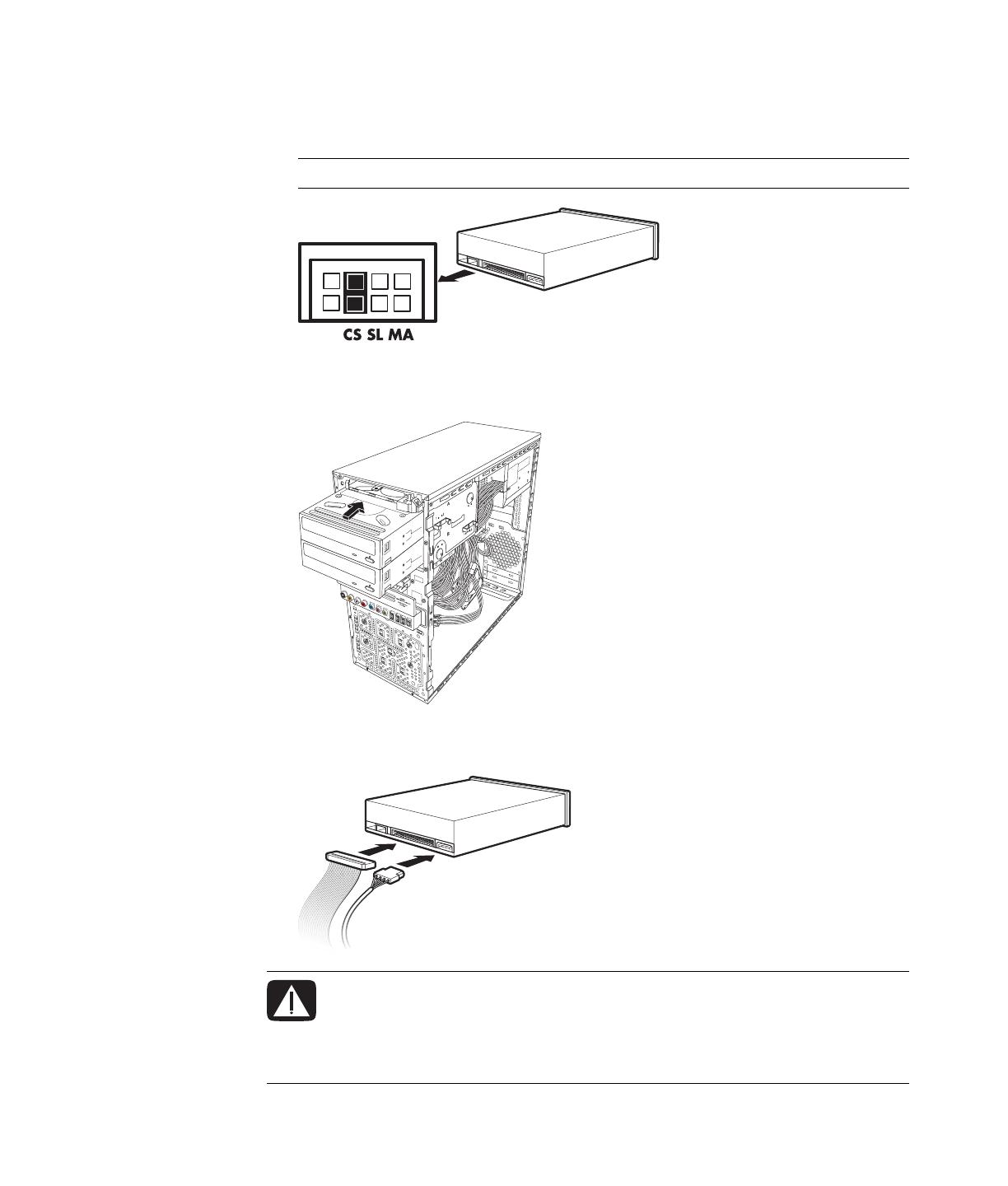
Manual de Actualização e Manutenção 9
4 Certifique-se de que o jumper na nova unidade de leitura óptica ou na nova unidade
de disco rígido ATA Paralela se encontra na posição CS (Cable Select). A sua
unidade pode ser diferente da figura.
Jumper do Cable Select
5 Faça deslizar parcialmente a unidade de leitura óptica na parte frontal da caixa.
6 Ligue a alimentação e os cabos de dados à parte posterior da unidade que pretende
adicionar. Volte a ligar o cabo de som (se existir).
NOTA: A unidade de disco rígido ATA de Série não utiliza Cable Select.
AVISO: Se estiver a adicionar uma segunda unidade ATA Paralela, certifique-se
de que liga o cabo de dados identificado como Principal à unidade de disco
rígido primária e o cabo de dados identificado como Secundário à unidade de
disco rígido secundária. Se os cabos de dados não estiverem correctamente
ligados, o computador não consegue localizar as unidades de disco rígido e os
dados podem ser perdidos.

10 Manual de Actualização e Manutenção
7 Empurre a unidade totalmente para dentro pela parte frontal da caixa até encaixar.
8 Volte a colocar os dois parafusos da parte lateral da unidade de leitura óptica nos
orifícios identificados (1) na caixa para a fixar ao compartimento da unidade.
.
9 Volte a colocar os painéis frontal e lateral e, em seguida, feche o computador.
Consulte “Abrir e Fechar o Computador” na página 1.
Remover a Unidade de Disco Rígido Primária
1 Prepare o computador para ser aberto e, em seguida, retire os painéis frontal e
lateral. Consulte “Abrir e Fechar o Computador” na página 1.
2 Solte a unidade de disco rígido, removendo os dois parafusos da parte lateral da
unidade e, em seguida, faça deslizar parcialmente a unidade para fora da parte
frontal da caixa.
NOTA: A seguinte figura ilustra ambas as unidades de leitura óptica. A caixa pode
incluir uma ou duas unidades de leitura óptica, consoante o modelo.

Manual de Actualização e Manutenção 11
3 Desligue os cabos de alimentação e de dados da parte posterior da unidade.
4 Puxe a unidade para fora através da parte frontal da caixa.
Adicionar ou Substituir a Unidade de Disco
Rígido Primária
1 Se estiver a substituir a unidade de disco rígido existente, retire-a. Consulte “Remover
a Unidade de Disco Rígido Primária” na página 10.
2 Faça deslizar parcialmente a unidade de disco rígido na parte frontal da caixa.

12 Manual de Actualização e Manutenção
3 Ligue os cabos de alimentação e de dados à parte posterior da unidade de
disco rígido.
A — Ligue a uma unidade de disco rígido primária.
B — Ligue à unidade de disco rígido secundária (apenas nos modelos seleccionados).
C — Ligue à placa de sistema.
4 Faça deslizar totalmente a unidade de disco rígido na parte frontal da caixa.
5 Alinhe os dois orifícios de parafusos na caixa com os dois orifícios de parafusos na
parte lateral da unidade com a identificação HDD e, em seguida, aperte os dois
parafusos.
6 Volte a colocar os painéis frontal e lateral e, em seguida, feche o computador.
Consulte “Abrir e Fechar o Computador” na página 1.

Manual de Actualização e Manutenção 13
Remover o Leitor de Cartões de Memória
1 Prepare o computador para ser aberto e, em seguida, retire os painéis frontal e
lateral. Consulte “Abrir e Fechar o Computador” na página 1.
2 Solte o leitor de cartões de memória, removendo o parafuso do lado direito do leitor
de cartões de memória, fazendo deslizar o leitor para a esquerda para o soltar e, em
seguida, puxando-o parcialmente para fora através da parte frontal da caixa.
3 Desligue o cabo da parte posterior do leitor de cartões de memória.
4 Puxe o leitor de cartões de memória para fora através da parte frontal da caixa.
SmartMedia/
xD
SD/Mini
MMC/RS/Plus/Mobile
MS/PRO/Duo/
Pro/Duo
Compact
Flash
I/II/MD

14 Manual de Actualização e Manutenção
Adicionar ou Substituir um Leitor de
Cartões de Memória
1 Se estiver a substituir um leitor de cartões de memória existente, retire-o. Consulte
“Remover o Leitor de Cartões de Memória” na página 13.
2 Se necessário, retire a placa de separação da tampa frontal. Para tal, pressione o
botão de desbloqueio (A) e, em seguida, puxe a placa para fora.
3 Faça deslizar parcialmente para dentro o leitor de cartões de memória na parte
frontal da caixa.
4 Ligue o cabo de dados à parte posterior do leitor de cartões de memória.
A
A

Manual de Actualização e Manutenção 15
5 Empurre o leitor de cartões de memória para dentro da caixa até que o orifício do
parafuso na caixa esteja alinhado com o orifício do parafuso no lado direito do leitor
de cartões de memória e, em seguida, aperte o parafuso para fixar o leitor de
cartões de memória à caixa.
6 Volte a colocar os painéis frontal e lateral e, em seguida, feche o computador.
Consulte “Abrir e Fechar o Computador” na página 1.
Adicionar ou Substituir uma Segunda Unidade de
Disco Rígido
1 Se estiver a substituir a unidade de disco rígido existente, retire-a. Consulte “Remover
uma Segunda Unidade de Disco Rígido” na página 16.
2 Fixe os cabos da unidade de disco rígido. Certifique-se de que os cabos da unidade
de disco rígido se encontram voltados para o painel lateral fechado da caixa e não
para o painel lateral aberto.
A — Ligue a uma unidade de disco rígido primária.
B — Ligue à unidade de disco rígido secundária (apenas nos modelos seleccionados).
C — Ligue à placa de sistema.
NOTA: A segunda unidade de disco rígido deve ser comprada em separado.

16 Manual de Actualização e Manutenção
3 Alinhe a nova unidade de disco rígido com os quatro orifícios de parafusos na parte
frontal da caixa e, em seguida, aperte os quatro parafusos que fixam a unidade de
disco rígido à caixa. Certifique-se de que os cabos de dados e de alimentação da
unidade de disco rígido se encontram voltados para o painel lateral fechado e não
em direcção ao painel lateral aberto da caixa.
4 Volte a colocar os painéis frontal e lateral e, em seguida, feche o computador.
Consulte “Abrir e Fechar o Computador” na página 1.
Remover uma Segunda Unidade de Disco Rígido
1 Prepare o computador para ser aberto e, em seguida, retire os painéis frontal e
lateral. Consulte “Abrir e Fechar o Computador” na página 1.
2 Retire os quatro parafusos que fixam a segunda unidade de disco rígido à caixa.
NOTA: Se estiver a substituir uma unidade antiga por uma nova, retire os quatro
parafusos-guia da unidade antiga e utilize-os para instalar a unidade nova.
Se estiver a instalar uma segunda unidade de disco rígido, utilize quatro parafusos
6-32 padrão que pode comprar em separado.
A página está carregando...
A página está carregando...
A página está carregando...
A página está carregando...
A página está carregando...
A página está carregando...
A página está carregando...
A página está carregando...
-
 1
1
-
 2
2
-
 3
3
-
 4
4
-
 5
5
-
 6
6
-
 7
7
-
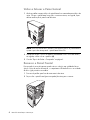 8
8
-
 9
9
-
 10
10
-
 11
11
-
 12
12
-
 13
13
-
 14
14
-
 15
15
-
 16
16
-
 17
17
-
 18
18
-
 19
19
-
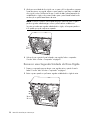 20
20
-
 21
21
-
 22
22
-
 23
23
-
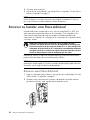 24
24
-
 25
25
-
 26
26
-
 27
27
-
 28
28
HP Compaq 315eu Microtower PC Manual do usuário
- Tipo
- Manual do usuário
- Este manual também é adequado para
Artigos relacionados
-
HP Pavilion a6600 Desktop PC series Manual do usuário
-
HP Compaq Pro 6305 Small Form Factor PC Guia de referência
-
HP EliteDesk 800 G1 Ultra-slim PC (ENERGY STAR) Guia de referência
-
HP ProDesk 680 G1 Tower PC Guia de referência
-
HP ProDesk 405 G1 Microtower PC Guia de referência
-
HP EliteDesk 705 G1 Small Form Factor PC Guia de referência
-
HP ProDesk 400 G1 Small Form Factor PC Guia de referência
-
HP COMPAQ 6000 PRO MICROTOWER PC Guia de referência
-
HP COMPAQ 6005 PRO MICROTOWER PC Guia de referência
-
HP Elite 7000 Microtower PC Guia de referência